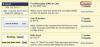U kunt elk type tekstvak - inclusief alle soorten aanhalingstekens en zijbalken - van elke pagina in uw Microsoft Word-document verwijderen, zolang het document niet beschermd. U kunt verwijderde tekstvakken herstellen door de wijzigingen ongedaan te maken -- druk op Ctrl-Z ongedaan maken. Herstel kan echter onmogelijk zijn als u het document opslaat en overschrijft en vervolgens Word sluit.
Tip
Sla het Word-document regelmatig op om ervoor te zorgen dat u uw werk niet kwijtraakt als de programma loopt vast of het besturingssysteem crasht. Microsoft Office-programma's slaan uw documenten standaard elke 10 minuten automatisch op, maar u kunt de frequentie opslaan.
Stap 1

Afbeelding tegoed: Afbeelding met dank aan Microsoft
Open het document in Word en zoek de tekstvakken. Sommige tekstvakken zijn standaard omlijnd, terwijl andere verschillende grafische elementen bevatten waardoor ze opvallen tussen de rest van de tekst.
Video van de dag
Tip
Klik op een woord om een tekstvak in Word te detecteren. Als er een overzicht verschijnt wanneer u op het woord klikt, hebt u zojuist een tekstvak gevonden.
Stap 2

Afbeelding tegoed: Afbeelding met dank aan Microsoft
Optioneel, als u de tekst wilt behouden, klikt u op in het tekstvak, druk op Ctrl-A om alles te selecteren en druk vervolgens op Ctrl-C om de gegevens naar het klembord te kopiëren. druk op Ctrl-V om de gegevens ergens anders te plakken, nadat u het tekstvak hebt verwijderd.
Stap 3

Afbeelding tegoed: Afbeelding met dank aan Microsoft
Klik in het tekstvak dat u wilt verwijderen om de omtrek weer te geven en klik vervolgens op de omtrek om het hele vak te selecteren.
Selecteer meer vakken door ingedrukt te houden Ctrl en klikken op elk van hun randen.
Waarschuwing
Klik niet in het tekstvak als u het wilt selecteren, anders verwijdert u de tekst in plaats van het vak. De muisaanwijzer moet zich op de omtrek van het vak bevinden wanneer u klikt.
Stap 4
druk op Verwijderen om de geselecteerde tekstvakken te verwijderen. Als u besluit dat u ze nog steeds nodig heeft, drukt u op Ctrl-Z om de wijzigingen ongedaan te maken.
Tip
- Jij kan snee de geselecteerde tekstvakken naar het klembord door op. te drukken Ctrl-X en plak ze dan ergens anders door op te drukken Ctrl-V.
- Sla de wijzigingen in het document op door op te drukken Ctrl-S.
- Om de omtrek uit het tekstvak te verwijderen, klikt u met de rechtermuisknop op de omtrek, selecteert u Vorm opmaken, Klik Lijn en klik vervolgens op de Geen lijn Radio knop.